Ako otočiť video 90 stupňov
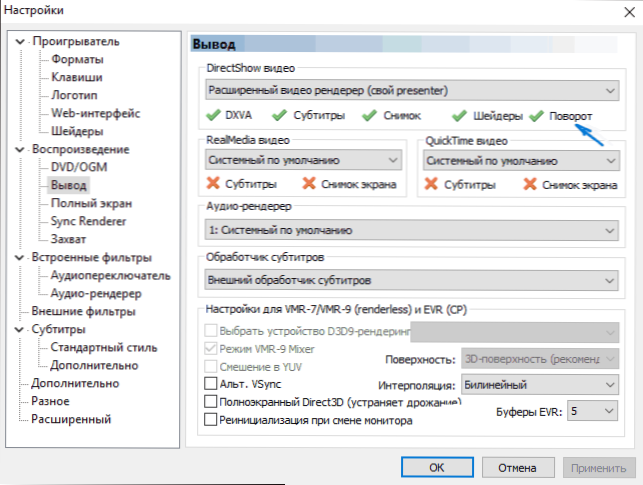
- 4865
- 225
- Ferdinand Zúbrik
Otázka, ako zmeniť video o 90 stupňov, sa používatelia položili v dvoch hlavných kontextoch: ako ho zmeniť pri hraní v systéme Windows Media Player, Media Player Classic (vrátane domáceho kina) alebo VLC a ako otočiť video online alebo dovnútra program na úpravu videí a potom sa uložiť v obrátenom formulári.
V tejto inštrukcii podrobne ukážem, ako otočiť video 90 stupňov v hlavných prehrávačoch médií (súčasne sa samotné video nemení) alebo zmenu rotácie pomocou video editorov alebo online služieb a uložte video že sa v budúcnosti stratí vo všetkých hráčoch vo všetkých hráčoch a vo všetkých počítačoch. Obro nie je však obmedzený pravým uhlom, môže to byť 180 stupňov, iba potreba rotácie je 90 hodín alebo proti smeru hodinových ručičiek najčastejšie. Môžete byť tiež užitoční pri recenzii najlepších bezplatných redaktorov videa.
Ako zmeniť video v prehrávačoch médií
Ak chcete začať, ako urobiť video otočiť vo všetkých populárnych prehrávačoch médií - médiá Player Classic Home Cinema (MPC), VLC a Windows Media Player.
S týmto zákrutou vidíte video iba z iného uhla, táto možnosť je vhodná na jediné prezeranie nesprávneho snímania alebo kódovaného filmu alebo záznamu, samotný video súbor sa zmení a neuloží sa.
Player Media Classic
Na to, aby sa video otočilo 90 stupňov alebo do akéhokoľvek iného uhla v domácom kine médií Classic a MPC, musí byť pridelený prehrávač, ktorý podporuje rotáciu a horúce klávesy pre túto akciu. V predvolenom nastavení je to, ale len v prípade, ako to skontrolovať.
- V prehráde prejdite do položky ponuky „Zobraziť“ - „Nastavenia“.
- V časti „Reprodukcia“ vyberte „záver“ a zistite, či je súčasný kodek podporovaný.
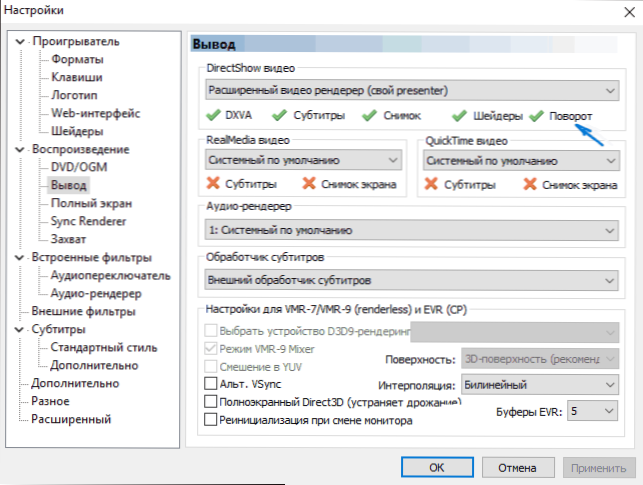
- V časti „Hráč“ otvorte položku „Key“. Nájdite body „Otočte rám x“, „Otočte rám za y“. A pozrite sa, aké kľúče môžete zmeniť. V predvolenom nastavení je to ALT + jedna z číslic na digitálnej klávesnici (tá, ktorá je oddelená na pravej strane klávesnice). Ak nemáte digitálnu klávesnicu (numpad), môžete priradiť svoje kľúče k zmene otočenia, dvakrát kliknutím na aktuálnu kombináciu a stlačením nového, napríklad Alt + jeden z strelcov.

To je všetko, teraz viete, ako môžete pri hraní otočiť video v médiách Player Classic. Zároveň sa otáčanie nevykonáva okamžite o 90 stupňov, ale hladko o jeden stupeň, zatiaľ čo kľúče držíte.
LC Player VLC
Ak chcete otočiť video pri prezeraní prehrávača VLC v médiách, v hlavnej ponuke programu prejdite na „Nástroje“ - „efekty a filtre“.
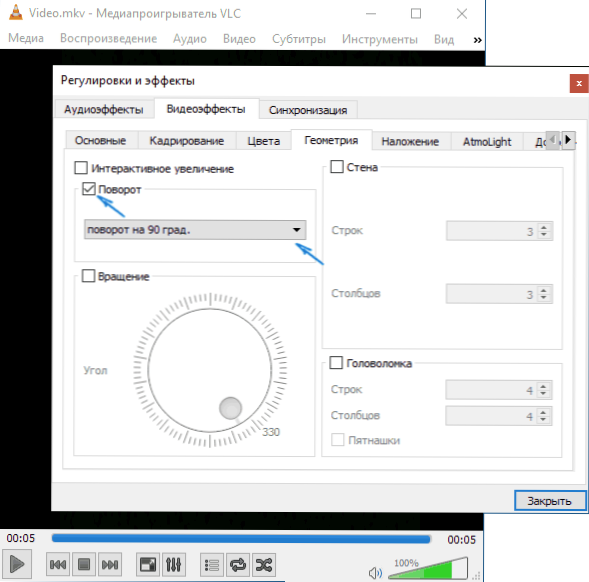
Potom na karte „Video Effects“ - „Geometry“ označte bod „otočenie“ a uveďte presne, ako otočiť video, napríklad vyberte „Otočte 90 stupňov.„. Zatvorte nastavenia - Pri prehrávaní videa sa zmení tak, ako potrebujete (môžete tiež nastaviť ľubovoľný uhol rotácie v odseku „rotácia“.
Windows Media Player
V štandardnom prehráde prehrávačov Windows Media Player v systéme Windows 10, 8 a Windows 7 pri prezeraní neexistuje žiadna funkcia otáčania videa a zvyčajne sa odporúča zmeniť ho o 90 alebo 180 stupňov pomocou editora videa a iba potom sledujte (táto možnosť bude. brať do úvahy neskôr).
Môžem však ponúknuť metódu, ktorá sa mi zdá jednoduchšia (ale tiež nie príliš pohodlná): pri sledovaní tohto videa môžete jednoducho zmeniť rotáciu obrazovky. Ako to urobiť (píšem dlhú cestu k požadovaným parametrom, takže je rovnako vhodný pre všetky najnovšie verzie systému Windows):
- Prejdite na ovládací panel (v poli View vložte pásma vpravo do hornej časti), vyberte položku „Screen“.
- Vľavo vyberte „Rozlíšenie obrazovky nastavenia“.
- V okne nastavenia obrazovky vyberte požadovanú orientáciu v poli Orientation a použite nastavenia tak, aby sa obrazovka otočila.

Funkcie otáčania obrazovky sú tiež prítomné vo webových kartách NVIDIA GEFORCE a AMD Radeon. Okrem toho na niektorých notebookoch a počítačoch s integrovaným videom Intel HD Graphics Video môžete použiť klávesy na rýchlu rotáciu obrazovky Ctrl + alt + jeden z strelcov. V článku som o tom napísal viac.
Ako otočiť video o 90 stupňov online alebo v editore a uložiť ho
A teraz v druhej otáčaní verzie - Zmena samotného súboru nahrávania videa a uloženie v správnej orientácii. Môžete to urobiť s takmer akýmkoľvek editorom videa vrátane bezplatných alebo v špeciálnych online službách.
Video otáčame online
Na internete je viac ako tucet služieb, ktoré môžu otočiť video 90 alebo 180 stupňov a odrážať ho vertikálne alebo horizontálne. Pri písaní článku som ich vyskúšal a môžem odporučiť dva.
Prvá online služba - Videorotát.Com, navrhujem to ako prvý z dôvodu, že je dobrý so zoznamom podporovaných formátov.
Stačí prejsť na zadanú stránku a potiahnite video do okna prehliadača (alebo kliknite na tlačidlo „Nahrať film“, vyberte súbor v počítači a stiahnuť ho). Po odovzdaní videa sa v okne prehliadača objaví predbežné sledovanie videa, ako aj tlačidlá na otáčanie videa 90 stupňov vľavo a vpravo, odrazom a resetovaním vykonaných zmien.

Po nastavení požadovaného otočenia kliknite na tlačidlo „Transform Video“, počkajte na dokončenie transformácie, a na konci kliknutia na tlačidlo „Stiahnutie výsledku“ a uložte otočené video (jeho formát bude tiež Konzervované - avi - avi, mp4, MKV, WMV atď.).
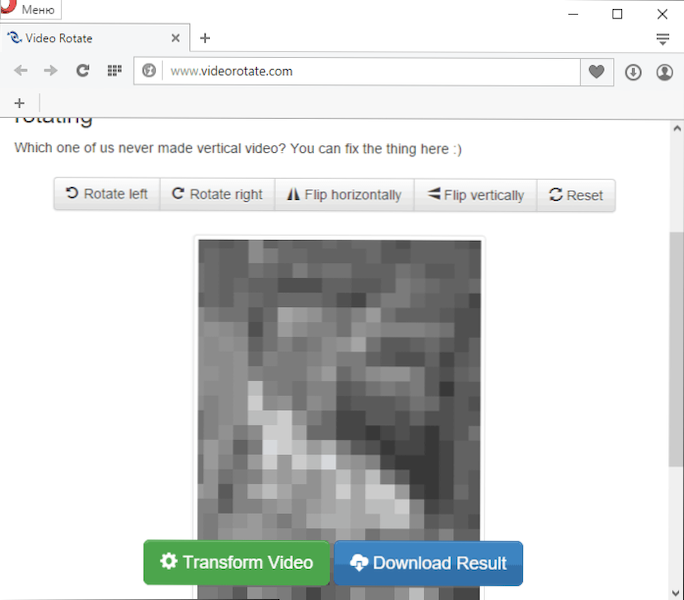
Poznámka: Niektoré prehliadače pri stlačení tlačidla sťahovania okamžite otvorte video na prezeranie. V takom prípade môžete po otvorení v ponuke prehliadača vybrať možnosť „Uložiť ako“, aby ste videozáznam uložili video.
Druhá takáto služba - www.RotátVideo.Orgán. Je tiež ľahko použiteľné, ale neponúka predbežné zobrazenie, nepodporuje niektoré formáty a video zachováva iba pár podporovaných formátov.

Má však tiež výhody - môžete odvrátiť nielen video z vášho počítača, ale aj z internetu, čo naznačuje jeho adresu. Je tiež možné nastaviť kvalitu kódovania (pole kódovania).
Ako zmeniť video vo filme Windows Movie Maker
Rotácia videa je možná takmer v každom, v jednoduchom bezplatnom editore videa, ako aj v profesionálnom programe na úpravu videa. V tomto príklade ukážem najjednoduchšiu možnosť - použitie bezplatného editora filmu Windows Movie Maker, ktorú si môžete stiahnuť od spoločnosti Microsoft (pozri. Ako sťahovať filmový výrobca systému Windows z oficiálnej stránky).
Po spustení filmu Maker pridajte k nemu video, ktoré sa musíte otočiť, a potom použite tlačidlá v ponuke na otáčanie 90 stupňov v smere hodinových ručičiek alebo proti smeru hodinových ručičiek.

Potom, ak nebudete nejako upravovať aktuálne video, jednoducho vyberte v hlavnej ponuke „Uložiť film“ a zadajte formát ochrany (ak neviete, ktorý z nich vyberie, použite odporúčané parametre). Počkajte, kým sa proces ochrany končí. Pripravený.
To je všetko. Pokúsil som sa komplexne uviesť všetky možnosti riešenia problému, ale koľko som ťa už urobil.

